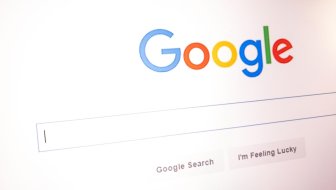U posljednje doba Apple je možda napravio niz nepopularnih poteza za Macovce u smislu hardvera, no i dalje su u igri atraktivni strojevi koje mnogi požele za rad. Kako se naviknuti na novo okružje i prebaciti iz Windows svijeta?
Tipka Command na Appleovim tipkovnicama korisnikov je najbolji prijatelj. Ako se na Windowsima rijetko kad služilo tipkovničkim kraticama, na Macu su one po mnogima jednostavno zgodnije izvedene - i potrebne. Klik na crveni X kod otvorenog prozora na macOS-u neće ugasiti program, već za to valja iskoristiti kraticu Command + Q. To je ujedno i kratica koju će se koristiti najčešće pri radu.
U klasičnom smislu, prosječnom Windows korisniku koji se prebacio neke radnje će biti poznate - samo što se umjesto tipke Control koristi Command. Copy & paste se tako najbrže izvodi kraticama Command + X (Cut), Command + C (Copy) i Command + V (Paste), umjesto CTRL + A za selektiranje svog sadržaja tu je Command + A i slično. Listu svih uobičajenih kratica moguće je pronaći na Appleovim službenim stranicama.
Touchpadi na Mac računalima već dugo vremena predstavljaju apsolutni vrh mogućnosti upravljanja sadržajem na taj način. U pravilu su funkcionalniji, zabavniji za korištenje i kudikamo precizniji od klasičnih touchpada koje se da naći na Windows prijenosnicima. I dok su neke značajke pri upravljanju ovim komadom hardvera postale slične, druge su ipak dovoljno različite da početnike iznenade.
Umjesto desnog klika na Macu je najjednostavnije dodirnuti touchpad s dva prsta. Povlačenje tri prsta preko površine osjetljive na dodir omogućit će korisniku brzo prebacivanje među otvorenim aplikacijama. Rachel Kaser sa stranice The Next Web tvrdi kako je njeno Windows računalo imalo sličnu mogućnost no stvar ili nije radila uvijek, ili bi završila u pregledniku Chrome uz zumiran sadržaj na 250 posto (!?).
Bilo kako bilo, možda najgore iskustvo pri prvom prebacivanju na Mac bit će to da je dosta toga jednostavno obrnuto u odnosu na Windows svijet. Skrolanje gore i dolje je jednostavno obratno u odnosu na uobičajena Windows računala, iako su mnoge postavke konfigurabilne.
PC korisnici ili Mac korisnici s vremenom razviju 'mišićnu memoriju' kako velikom brzinom odrađivati neke stvari pa je prebacivanje na drugu platformu inicijalno problematično. S prelaskom na Mac valja se naviknuti na novo sučelje. Smanjivanje prozora ili njegovo zatvaranje su u gornjem lijevom kutu, a ne desno kako su PC-aši naviknuli, a i većina važnog sadržaja je uvijek u vrhu, a ne dnu (kao kod Start izbornika na Windowsima). Za početak priče se uistinu valja naviknuti na taj parametar - da je na macOS-u sve najbitnije u gornjem dijelu zaslona.
Instinkt za potraživanjem tipke Start u dnu zaslona potrajat će još neko vrijeme, no s vremenom će on nestati.
Slična (ili bolje rečeno, različita) stvar vrijedi i za instaliranje aplikacija i programa. Tko je navikao na tzv. 'čarobnjake' pri instalaciji programa u Windows svijetu, kod Maca toga nema u tolikom obujmu. Pritom se stvari uglavnom instaliraju iz App Storea, no moguće je preuzeti i datoteku .app ili disk image.
Nakon toga ih treba odvući u folder Applications (što je moguće naći preko aplikacije Finder) - i odatle ih pokretati. Isprva djeluje sumnjivo jednostavno, no stvar radi.
A ako se već teško može bez Windowsa - i za to postoji rješenje. U igru ulazi Boot Camp, koji omogućuje instalaciju Windows OS-a na Mac računalo. Sve što je potrebno za instalaciju jest valjan Windows ISO te pokretanje Boot Camp Assistanta. On će korisnika provesti kroz sve opcije te omogućiti i dual boot za one kojima je Windows navika.